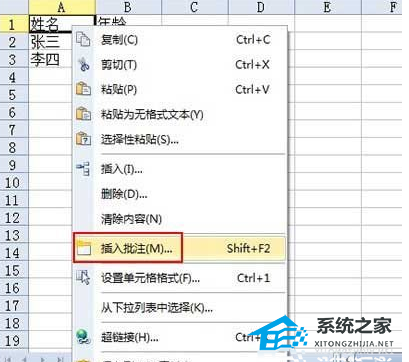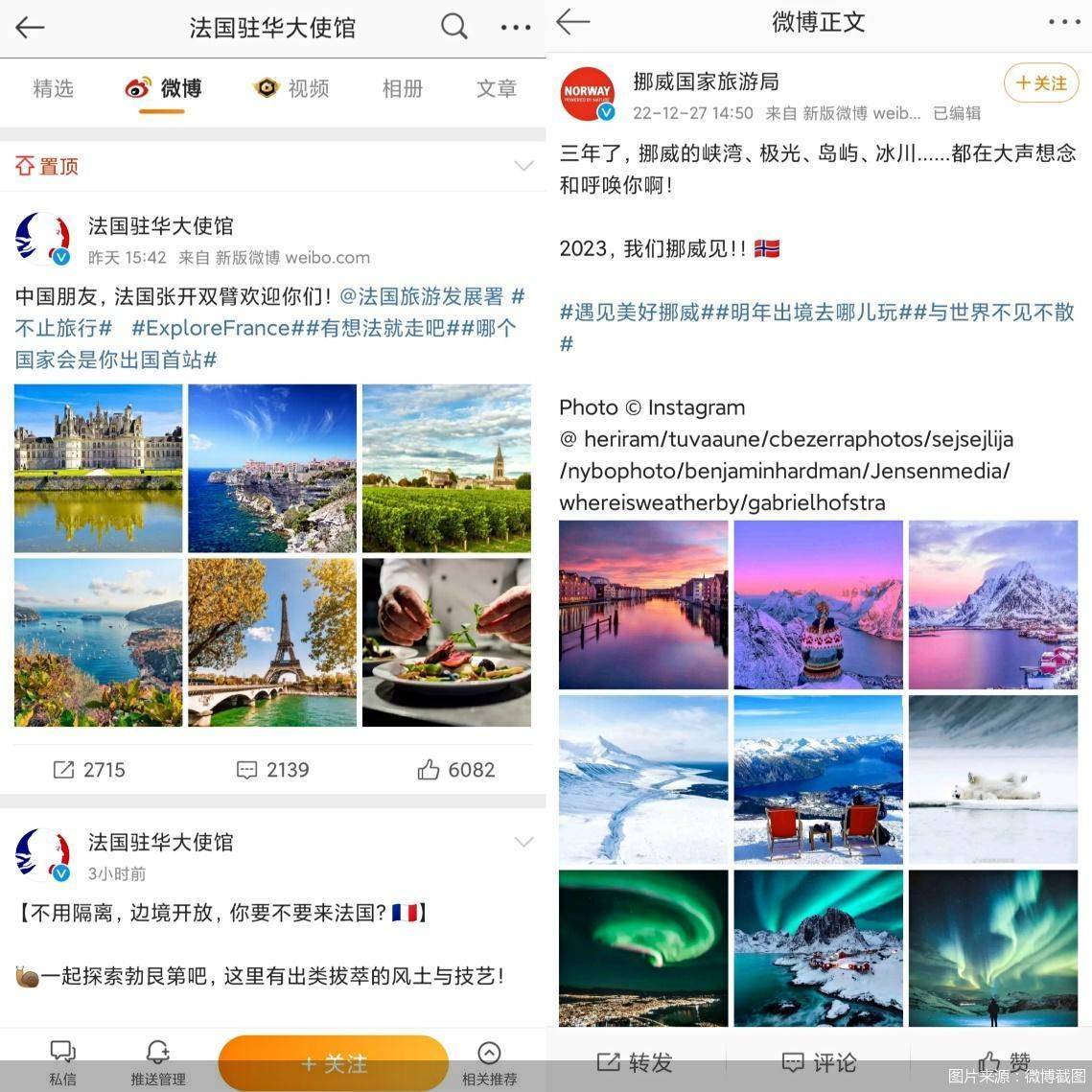电脑如何连接打印机,在现代社会中,电脑和打印机已经成为我们生活中不可或缺的一部分。无论是学生、上班族还是家庭主妇,我们都会频繁使用打印机来打印文件、照片和各种资料。因此,了解如何正确地连接电脑和打印机是非常重要的。
电脑如何连接打印机
选择合适的连接方式
首先,我们需要根据自己的电脑和打印机的接口类型选择合适的连接方式。目前常见的接口类型有USB、网络和蓝牙。下面我将分别介绍它们的连接方法。
USB连接
USB连接是最常见的一种连接方式,几乎所有的电脑和打印机都支持。如果你的电脑和打印机都有USB接口,那么只需要使用一根USB线将它们连接起来即可。连接方法非常简单,只需要将USB线的一端插入电脑的USB口,另一端插入打印机的USB口即可。
网络连接
网络连接是一种较为复杂的连接方式,需要借助路由器或交换机来实现。首先,确保你的电脑和打印机都具备网络功能。然后,将打印机连接到路由器或交换机的Ethernet接口上,通过网络设置打印机的IP地址。最后,在电脑的控制面板中添加打印机,并输入打印机的IP地址进行连接。
蓝牙连接
蓝牙连接是一种无线连接方式,相比起USB和网络连接更为便捷。首先,确保你的电脑和打印机都具备蓝牙功能。然后,在电脑的设置中打开蓝牙功能,并搜索附近的蓝牙设备。找到打印机后,将其配对并连接即可。
安装打印机驱动程序
无论采用何种连接方式,都需要在电脑上安装打印机驱动程序。打印机驱动程序是一种特殊的软件,它能够将电脑发送的打印指令转化为打印机能够理解的信号。每个打印机的驱动程序都不相同,因此在安装之前,需要确保你已经获取到了正确的驱动程序。
通常情况下,打印机会随附一张驱动光盘或是一张驱动安装说明。你可以插入驱动光盘,然后按照安装说明进行操作。如果你没有光盘或是光盘上的驱动程序已经过时,你可以在打印机制造商的官方网站上下载最新的驱动程序。下载好驱动程序后,双击运行驱动程序安装器,按照提示完成安装。
测试打印
安装完打印机驱动程序后,我们需要进行一次测试打印,以确保连接和驱动程序安装都没有问题。找到你想要打印的文件或图片,点击菜单栏中的“打印”选项,选择你连接的打印机,并点击“打印”按钮。如果一切正常的话,打印机会开始工作,将文件或图片打印出来。
常见问题解决
连接打印机时可能会遇到一些常见的问题,下面我将介绍一些常见问题的解决方法。
连接失败
如果你尝试连接打印机时失败了,有几个可能的原因。首先,检查打印机和电脑的连接是否牢固,USB线是否插好,网络连接是否正常等。其次,确保打印机已经打开,并且处于正常工作状态。最后,检查电脑上是否安装了正确的打印机驱动程序,如果没有安装或是驱动程序过时,可以尝试重新安装。
打印质量差
如果你发现打印出来的文件颜色不正常、模糊不清或是有噪点,可能是打印机的打印质量参数设置不正确。你可以在打印设置中调整打印质量参数,如打印质量、纸张类型、颜色模式等。同时,还可以检查打印机墨盒是否已经用尽,如果是,可以更换墨盒。
结语
电脑如何连接打印机,通过本文的介绍,我们了解了如何正确地连接电脑和打印机,并成功安装了打印机驱动程序。同时,我们还学会了如何解决一些常见的问题。相信大家在以后的使用中,一定能够更加顺利地使用打印机。